Узнайте, как легко начать работать с Windows 8. Начало
Здравствуйте дорогие читатели.
Ура. Наконец-то, вы принесли домой долгожданную покупку — новенький ноутбук.
ПОРА ПОЗНАКОМИТЬСЯ ПОБЛИЖЕ.
С нетерпением включили и… пригорюнились. Крупные разноцветные плитки на экране озадачивают и совсем непонятно — а где же привычные меню и кнопки? Все так ново и непонятно.
Этой статьей мы открываем небольшой курс из несколько статей, чтобы облегчить переход на новую для вас Windows 8. Особенно если учесть, что она присутствует сразу в двух лицах: интерфейс Metro (плитки) и сильно измененный Рабочий стол.
Плиточный интерфейс явным образом ориентирован на планшеты с сенсорным экраном. Многим пользователям ноутбуков и стационарных компьютеров он кажется неудобным и даже лишним. А уж, сколько эмоций выплеснуто из-за отсутствия кнопки Пуск!
Кроме того, даже если в магазине вам и установили некоторые программы, все равно компьютер надо дооснастить многими другими. При этом следует учесть, что далеко не все ваши программы из предыдущих версий Windows будут работать в ее последней версии. И вам еще предстоит найти их версии совместимые с Windows 8. Возможно придется поискать и драйверы некоторых ваших устройств (например, звуковой или сетевой карт, принтера…).
Windows 8: история разработки, провал и дальнейшее развитие
Хочется напомнить пользователям Windows XP, что Microsoft полностью прекращает ее поддержку в 2014 году. Поэтому хотите или не хотите, но скоро вам придется расстаться с заслуженной и любимой XP.
Прежде чем вам станет легко и удобно работать предстоит настроить многие элементы незнакомого интерфейса под себя. Windows 8 по умолчанию загружает интерфейс МЕТРО (плитки). Для облегчения ближайшей работы нам нужно переключиться в режим Рабочий стол. Сделать это очень просто — нажмите клавишу WIN (с флажком от Microsoft). Нажмете еще раз — вернетесь в МЕТРО.
Как настроить подключение к интернет в Windows 8
Если интернет у вас уже был подсоединен к старому компьютеру через настроенный роутер, то Windows 8 настроится самостоятельно.
Если это не так, то в правом нижнем углу кликните правой клавишей мыши на иконке Сеть. Доступ к интернету. Выбираете Центр управления сетями и общим доступом. Кликаете по строке Создание и настройка нового подключения или сети. Затем выбираете Подключение к интернету и нажимаете Далее.
И хотя появляется сообщение «Интернет уже подключен» все равно выбираете Создать новое подключение. В окне подключения выбираете Высокоскоростное (с PPoE). Заполняете нужные поля полученными от провайдера данными и нажимаете Подключить.
Теперь для доступа к параметрам подключения достаточно кликнуть левой кнопкой мыши на значке Сети (внизу справа).
Если даже при правильном вводе всех данных у вас ничего не получается — возможно требуется обновление драйвер сетевой карты.
Антивирусы
Перед началом дальнейшей работы нужно обязательно установить антивирусную защиту. Для этого создано много конкурирующих и примерно равных программ.
Компьютер обучение. Начало работы с windows 8. Компьютер начинающий.
Avast — надежная и удобная программа для постоянной антивирусной защиты вашего компьютера. Найти ее можно на официальном сайте программы: http://www.avast.com/ru-ru/index. Там вам будет предложено три ее версии. Можете выбрать платную версию, но и бесплатная Free Antivirus работает очень надежно. В следующем окне выберите бесплатную защиту и далее в нижней строке — Выполнить.
В процессе инсталляции Avast попутно установит вам Google Chrome. После загрузки и автоинсталляции в трее появится оранжевый кружок от Avast. Кликните по нему левой кнопкой и вы увидите варианты настройки антивируса. После несложной регистрации (в течение месяца от начала использования) вы получите бесплатную годовую лицензию. Свою антивирусную базу Avast самостоятельно обновляет по несколько раз в день.
Dr. WEB CureIt — бесплатная версия мощного антивируса. Применяется для периодических дополнительных проверок домашнего компьютера. Скачать можно по адресу: http://www.freedrweb.com/cureit/. Условие использования бесплатной версии — разрешение на использование некоторых данных вашего компьютера.
Антивирус работает без установки на компьютер. При первоначальном запуске происходит проверка основных параметров загрузочного диска, а затем можно настроить выборочную проверку.
На этом пока все всем пока и до новых встреч.
(Продолжение следует).
Источник: windowsfan.ru
Компьютерная грамотность с Надеждой

Заполняем пробелы — расширяем горизонты!
Microsoft прекращает поддержку Windows 8.1 в январе 2023

Корпорация Microsoft в июне 2022 года объявила пользователям операционной системы Windows 8.1 о дате прекращения поддержки платформы – 10 января 2023 года. Читать далее »
Удаляем ненужную программу с компьютера Windows 8
Пользователь бывает счастлив, когда ему впервые удается установить на своем компьютере какую-либо новую программу, например, установить Скайп. Еще больше возникает ощущение счастья, когда у пользователя впервые получается удалить программы с компьютера Windows 8. Читать далее »
Как убрать значок «Получить Windows 10»?

Прежде чем перейти к тому, как убрать значок «Получить Windows 10», вспомним классику: «Каждый, у кого нет машины, мечтает её купить, и каждый, у кого есть машина, мечтает её продать. И не делает этого только потому, что, продав, останешься без машины» («Берегись автомобиля»). То же самое теперь можно сказать про пользователей, у которых уже есть операционная система Windows 10 или у которых ее еще нет. Читать далее »
Об обновлении до Windows 10

В октябре 2015 года разработчики Microsoft по ошибке добавили обновление до Windows 10 в список обязательных обновлений.
Немало пользователей удивилось, когда обнаружили, что компьютеры самостоятельно принимали решение сменить версию операционной системы (ОС). Тогда корпорация принесла извинения и исправила ошибку. Читать далее »
Устанавливаем новые приложения из Магазина Windows 8.1
В Windows 8.1 есть стандартные (встроенные) приложения, например, графический редактор Paint, текстовый Блокнот, Звукозапись, Калькулятор, Ножницы для скриншотов, Таблица символов для ввода тех символов, которых нет на клавиатуре, Средство записи действий, экранная клавиатура и др.
Эти приложения обычно встроены в операционную систему, их не нужно устанавливать дополнительно.
Читать далее »
Экранная клавиатура Windows 8
Экранная клавиатура незаменимая вещь для планшетов, смартфонов и других гаджетов. Так же она полезна в случае каких-либо проблем с обычной внешней клавиатурой. Читать далее »
Защитник Виндовс 8
Для защиты операционной системы Windows 8 от вирусов и шпионских программ хорошо подходит служба Защитник Виндовс 8 (англ. Windows Defender). Она вызывается с помощью строки поиска, где достаточно набрать словосочетание «Защитник», а затем выбрать появившуюся опцию «Защитник Windows».
Эта программа (или Служба Защитника Windows) является полноценным антивирусом, при ее наличии нет нужды устанавливать на компьютер другие антивирусные программы. Читать далее »
Как настроить обновления для Windows 8
Устанавливать обновления Windows 8 нужно. Почему?
Чтобы операционная система постоянно улучшалась и совершенствовалась, как это предполагают ее разработчики, и
чтобы поддерживалась на достойном уровне безопасность этой системы.
Обновления проводятся с помощью Центра обновления Windows 8. Эту программу можно запустить Читать далее »
Какой будет Windows 9?

Идея компании Microsoft создать универсальную операционную систему, которая бы охватила
- и рынок компьютеров,
- и рынок планшетов,
- и рынок ноутбуков с сенсорным экраном,
так и не увенчалась тем успехом, на который компания рассчитывала. Читать далее »
Откат файла к предыдущему состоянию и восстановление файлов в Windows 8
Программы можно переустановить. А что делать с файлами, которые созданы «непосильным трудом» пользователя?
Можно ли как-то восстановить файлы? В Windows 8 разработчики внедрили полезный инструмент «История файлов», который может пригодиться, если с важным файлом что-нибудь случится: Читать далее »
Уважаемые читатели, рада Вас видеть! Меня зовут Надежда.
Задайте свой вопрос здесь: Спросить. Мой ответ придет на почту, указанную вами.
Источник: www.compgramotnost.ru
Windows 8 для начинающих (видеокурс)

Обзор приложений, функций и интерфейса операционной системы Windows 8 — смотрите в видеокурсе Андрея Сухова.
Ваши ссылки: скачать видео
VLAD STEP :
При переходе по предоставляемой ссылке на курс Андрея Сухова
«Windows 8 для начинающих» на Облаке среди 39 файлов он там
НЕ ОБНАРУЖЕН ! Там нет ни одного файла на 995 МБ .
Анатолий :
Спасибо за сообщение! Ошиблись и не в ту директорию залили
Сейчас должно всё работать.
Оставить комментарий X
You must be logged in to post a comment.
Этот сайт использует Akismet для борьбы со спамом. Узнайте, как обрабатываются ваши данные комментариев.
Навигация по архиву

Ещё интересное видео

Windows 10 для Начинающих (видеокурс)
О самых основах работы на компьютере на примере операционной системы Windows 10 — смотрите в видеокурсе Андрея Сухова. Содержание видеокурса «Windows 10 для начинающих» Вводное видео к курсу по Windows 10. Что такое Windows 10. Термины и определения. Использование сочетаний клавиш в Windows 10. Рабочий стол и Панель задач.
Меню Пуск в Windows 10. Настройка […]

Linux для начинающих (видеокурс)
О работе на компьютерах с ОС Linux — смотрите в видеокурсе Андрея Сухова. Содержание видеокурса «Linux для начинающих» Что такое Linux. О Linux, GNU и проблемах с программами. Выбираем дистрибутив Linux. Разделы и файловая система. Особенности установки операционной системы Linux. Среды рабочего стола Linux.
Подготовка к установке ОС Linux. Особенности загрузки с флешки. Установка Linux […]

Как установить Windows 7 (видеокурс)
Как установить ОС Windows 7 — смотрите в видеокурсе по работе в Виндовс от Андрея Сухова. Содержание видеокурса «Как установить Windows 7» Какую Windows установить. Выбираем редакцию Windows 7. Выбираем разрядность Windows. Лицензия или пиратка? Где взять Windows 7. Как записать образ на диск.
Подготовка к установке. Что такое драйвер. Как настроить BIOS. Размечаем жесткий […]
Источник: prodaga.com
Как пользоваться Windows 8? Активация Windows 8
Сегодня можно с уверенностью утверждать, что корпорация «Майкрософт» сдержала свое обещание по поводу новой операционной системы. Ведь Windows 8 имеет совершено иной интерфейс по сравнению с Windows 7 или более ранними вариантами. Поэтому очень важно разобраться с тем, как пользоваться Windows 8.
Правила пользования Windows 8
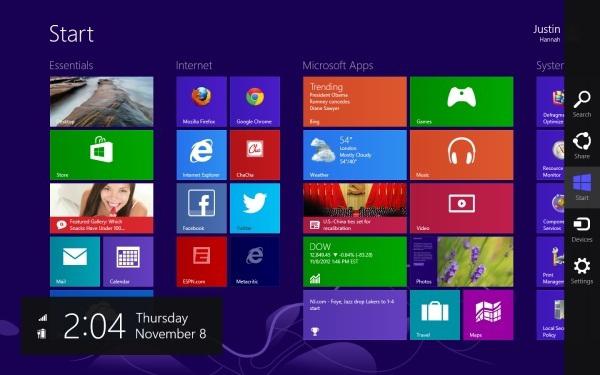
Каждый пользователь уверен в том, что довольно просто разберется с любой оперативной системой от компании «Майкрософт», но в этой версии Windows все намного сложнее. Ведь еще на первом этапе возникает проблема с блокировкой экрана.
На самом деле, в решении данной задачи нет никаких трудностей. Для того чтобы убрать с экрана блокировку, достаточно нажать пробел на клавиатуре и прокрутить колесико мыши вверх. В случае если установлен сенсорный монитор, все манипуляции можно проводить при помощи пальца. Именно в результате таких действий на экране высветится меню, которое позволит осуществить вход в операционную систему. Но перед этим необходимо набрать логин и пароль, которые были введены при установке Windows. Следует отметить, что данный процесс считается простым лишь в том случае, если на компьютере стоит русский Windows 8.
Еще одной проблемой, с которой довольно часто сталкиваются пользователи, является базовая навигация. Как всем известно, запуск операционной системы производится с новым усовершенствованным интерфейсом Metro. Именно благодаря этому при включении компьютера появляются яркие плитки, которые соответствуют тому или иному приложению.
Для того чтобы пролистать программы, которые были установлены при загрузке операционной системы, необходимо использовать колесико. При помощи прокручивания иконки будут перемещаться вверх или вниз. Конечно, для выполнения таких манипуляций можно также использовать и кнопки клавиатуры. В случае необходимости перехода в другое меню следует нажать клавишу Home или End. Чтобы вернуться на стартовую страницу, достаточно использовать кнопку Windows.
Горячие клавиши в Windows 8
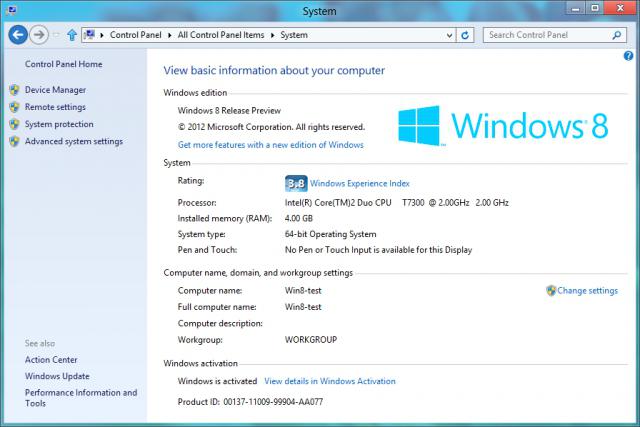
Конечно, очень важно разобраться, как пользоваться Windows 8, поэтому желательно запомнить комбинации клавиш, которые довольно часто будут встречаться в данной операционной системе. Как и во всех версиях Windows, клавиша Win отвечает за появление меню.
В случае если необходимо быстро посмотреть все приложения, которые были установлены, следует нажать комбинацию Win + Q. При нажатии Win + F у пользователя появляется возможность приступить к поиску файлов. Когда нужно открыть окно панели управления, достаточно зажать клавиши Win + I.
Но это не все комбинации, которые использует операционная система Windows 8. Следует отметить, что язык в этой версии переключается при помощи клавиш Win + Пробел.
Загрузка неподписанного драйвера
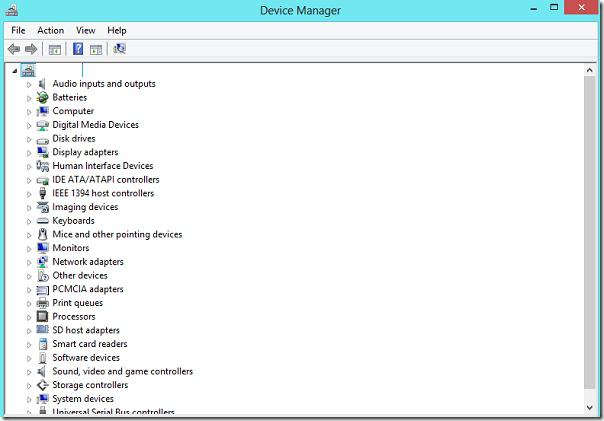
Сегодня ни одна операционная система не будет работать без установленных драйверов. Поэтому очень важно установить все необходимые компоненты. Чаще всего при загрузке драйвера для Windows 8 система выдает ошибку, что свидетельствует о каких-то проблемах. Как правило, это является следствием того, что был загружен драйвер, который не имеет цифровой подписи. Именно по этой причине важно научиться устанавливать неподписанный вид драйвера в операционную систему Windows 8.
Стоит сразу отметить, что загрузка таких компонентов может повлечь за собой серьезные последствия, которые окажут влияние на работоспособность всей операционной системы.
Первым делом, чтобы установить неподписанный драйвер, необходимо отключить проверку цифровой подписи. Сделать это можно через командную строку. Для этого достаточно прописать: shutdown.exe /r /o /f /t 00. Именно после этого компьютер будет перезагружен.
Как только откроется стартовая страница, появится расширенный список параметров загрузки. Именно здесь необходимо найти надпись Troubleshoot и нажать на нее.
Далее выбирается опция Advanced Startup, после которой открывается еще один список команд. Здесь следует кликнуть по надписи Startup Settings, а затем кнопку Restart. Когда компьютер будет перезагружен, откроется меню, в котором представлен весь список опций загрузки. Среди всех названий нужно найти пункт, который способен отключить проверку. Следует отметить, что выбирать его нужно нажатием клавиши 7. Именно в результате таких действий Windows загрузится в том режиме, который позволяет проводить загрузку неподписанного драйвера.
Активация Windows 8
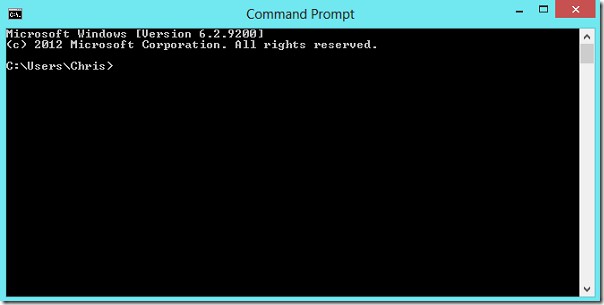
Сегодня, перед тем как пользоваться Windows 8, необходимо произвести активацию данного продукта от компании «Майкрософт». Для этих целей предлагается большой ассортимент совершенно разных программ, но лучше всего выбрать программу 7TW8AIOT.
Данное приложение является настоящим «комбайном», который способен выполнять несколько различных функций. Среди них наиболее востребованными считаются:
- активация Windows 8;
- резервное копирование файлов активации;
- отключение установленного интерфейса.
Кроме этих функций программа способна выполнять и другие процессы. Чтобы начать активацию оперативной системы, необходимо запустить приложение — и процедура будет включена автоматически. Следует отметить, что программа самостоятельно ищет KMS сервера для активатора.
Программы для Windows
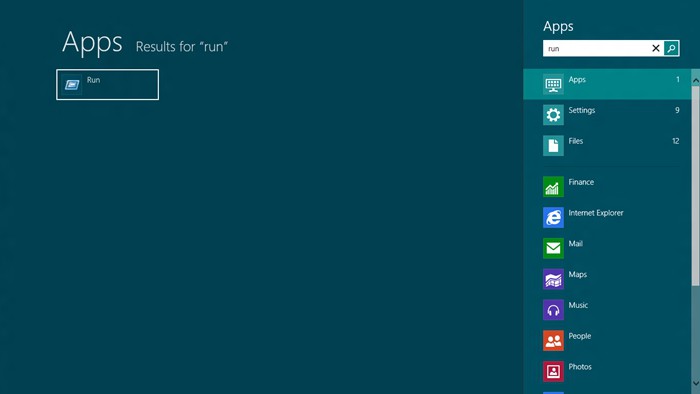
После того как активация Windows 8 будет окончена, можно устанавливать все возможные программы. В современном мире существует довольно много продуктов, которые можно запустить на данной операционной системе. Но это не означает, что нужно засорять свой компьютер. Лучше всего установить действительно полезные программы для Windows 8. Ниже перечислены некоторые из них.
- OpenWith Enhanced. Данное приложение способно заменить стандартное окно «Открыть с помощью». Стоит отметить, что эта утилита имеет в своем арсенале большой список полезных и удобных функций.
- Windows 8.x Explorer Rebar Tweaker. Также очень интересная программа, которая позволяет настроить панель навигации.
- Ultimate Windows Tweaker. Данное приложение дает возможность качественно настроить Windows 8.
Кроме этих утилит, существует еще ряд полезных приложений. Поэтому каждый пользователь должен подбирать их под свой компьютер.
Выключение Windows 8
Многие люди, разобравшись, как пользоваться Windows 8, в конце работы сталкиваются с другой проблемой, которая заключается в выключении компьютера. Это обусловлено тем, что традиционные способы, как правило, не действуют для данной операционной системы. Чаще всего компьютер после проведения стандартных мероприятий по выключению уходит в спящий режим. Поэтому очень важно разобраться и в этом процессе.
Чтобы отключить компьютер с Windows 8, нужно выполнить следующие манипуляции. Первым делом необходимо навести курсор мышки на верхний угол с правой стороны. После этого откроется окошко, в котором нужно нажать «Выбрать параметры» и «Выключить».
Источник: fb.ru